MacでフォルダやHDDのファイル一覧を作りたいときに、Windowsならフリーソフトでいくつかあるのですが、Macには定番的なソフトがありません。
割合よさそうなものがあっても有料だったり、英語版しかない状況です。
Macに最初から入っているAutomatorを使えば可能ですが、ファイルやフォルダの数が多くなるとうまく動かないことがあるようです。
しかも、 Automatorを使いこなすのはプログラミングの素養がいるので、Mac初級者・中級者には敷居が高いように思います。
そこで、カンタンにファイル・フォルダのリストを作る方法を紹介します。
スポンサーリンク
使うもの
フリーソフトの「TextWrangler」というエディタを使います。
エディタとは、Windowsで言う秀丸のようなもので、文字の入力や編集に特化したソフトのことです。
Mac App Storeからの入手になりますので、次のリンク先からダウンロード&インストールできます。
[applink id=”404010395″ title=”TextWrangler”]
リストの作り方
次の手順で操作を行なってください。
1) Macのファインダーで、リストを作りたいフォルダを表示します。
今回はサンプルとして、以下の画面にあるように「フォルダA」というフォルダの中のリストを作るとします。
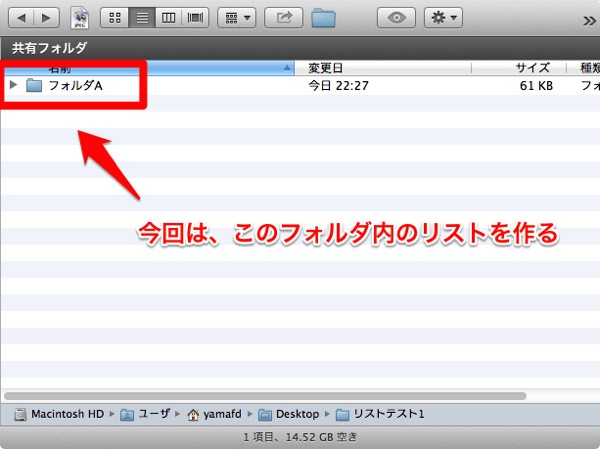
2) TextWranglerを起動します。
真っ白い画面が表示されることと思います。
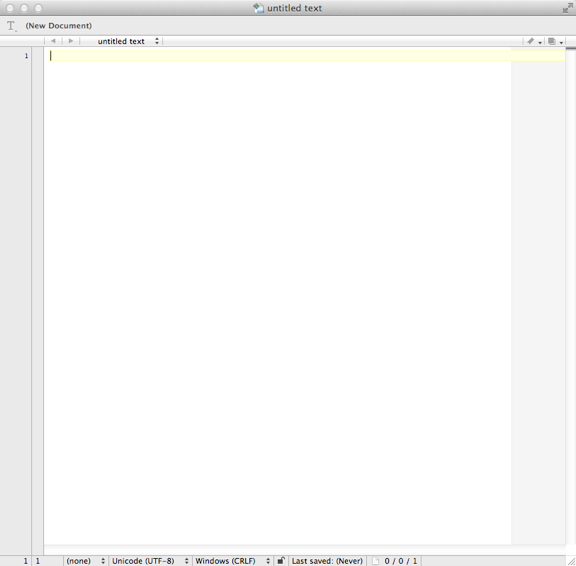
3) ファインダーのフォルダをドラッグして、TextWranglerの白い部分にドロップしてやります。
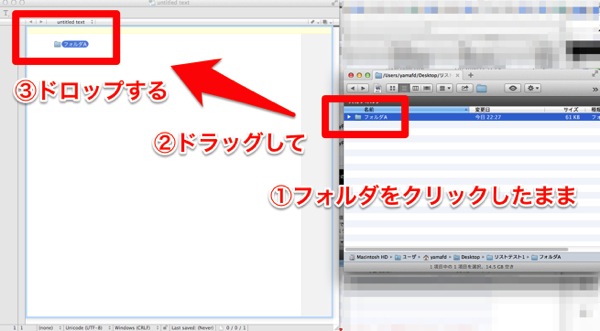
4) ファイル・フォルダ数が少なければ一瞬、数十GBのHDDになると5分ぐらい、1TBぐらいになると15分〜30分ぐらいでリストが表示されます。
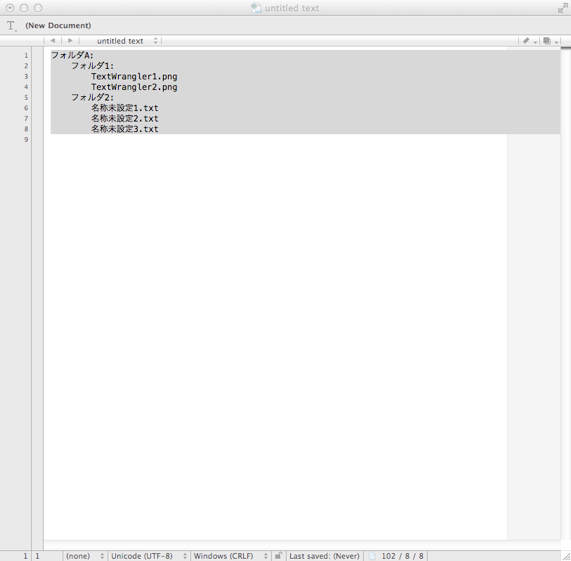
5) 作成したリストを保存するときは、「File」-「Save As…」とします。
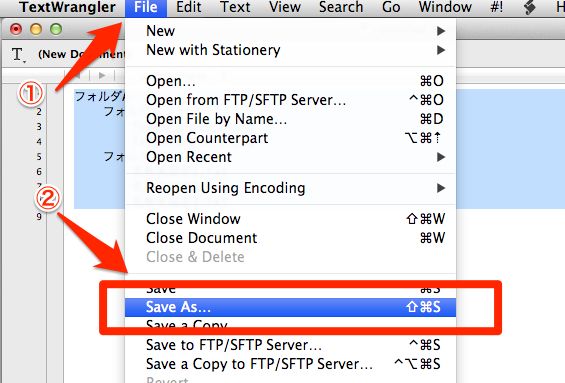
6) 保存するファイル名はなんでもいいのですが、保存形式は次のように指定してください。
そうすると、MacでもWindowsでも開いて表示ができます。
そうしないと、Windowsで開けなかったり、文字化けすることがあります。
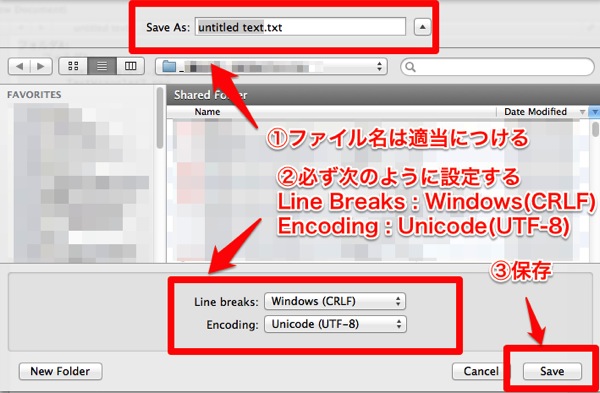
ここまでが操作方法の説明です。
このページの記事は以上です。







